4 Langkah Sederhana untuk Mengontrol Privasi Facebook Anda: Penguji Media Sosial
Facebook / / September 25, 2020
 Tahukah Anda bahwaFacebook secara otomatis memungkinkan siapa pun melihat setiap video, gambar, dan pembaruan status yang pernah Anda posting?
Tahukah Anda bahwaFacebook secara otomatis memungkinkan siapa pun melihat setiap video, gambar, dan pembaruan status yang pernah Anda posting?
Apakah Anda menggunakan Facebook untuk bisnis atau alasan pribadi, kabar baiknya adalah pengaturan privasi yang baru memungkinkan Anda untuk mengubah siapa yang melihat apa yang ada di Facebook. Dan perubahan tersebut memengaruhi setiap pos sebelumnya yang pernah Anda buat.
Pembaruan Privasi Facebook Baru
Kemarahan publik atas pengaturan privasi Facebook yang rumit mencapai puncaknya pada musim semi 2010. Lihat video AP ini di bawah ini:
Facebook akhirnya merespon. Mark Zuckerberg, CEO Facebook, mendeskripsikan menu untuk pengaturan privasi baru mereka yang inovatif sebagai "Saklar Utama". Dia berjanji, "kami belum menghapus apa pun dalam pembaruan ini, kami baru saja menambahkan tombol master sederhana untuk mengontrol semua konten Anda sekaligus.”
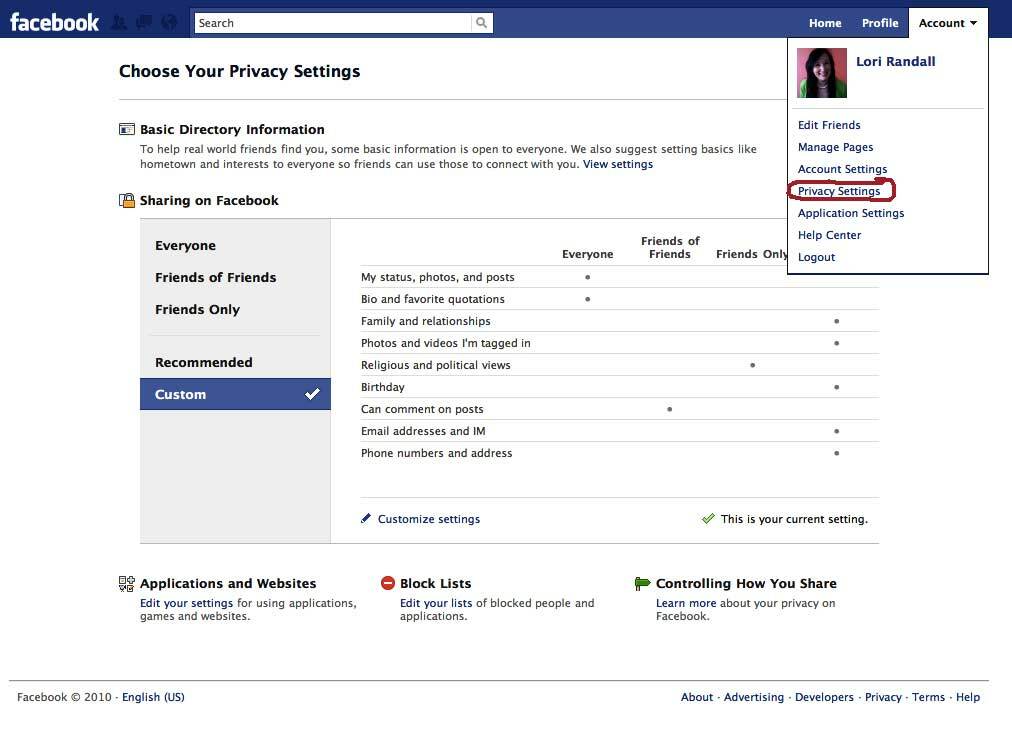
Hanya dalam beberapa menit, Anda bisa melindungi semua konten yang pernah Anda posting
Tutorial Video Privasi Facebook
Tonton video ini untuk mengontrol privasi Facebook Anda. Kemudian ikuti empat langkah di bawah ini untuk kontrol tambahan.
https://www.youtube.com/watch? v = WnjH4n0-shA
Ingin lebih banyak perlindungan untuk informasi sensitif Anda?
Berikut empat cara lagi yang bisa Anda lakukan telusuri jauh ke dalam pengaturan privasi Facebook Anda:
# 1: Nonaktifkan Personalisasi Instan
Saat Anda "menyukai" atau "berbagi" kiriman di mana saja secara online, Facebook menempelkannya di dinding Anda agar Anda dan teman Anda dapat melihatnya. Juga secara otomatis mengirimkan informasi ini ke situs luar seperti Yelp dan Pandora, antara lain. Jika Anda lebih memilih untuk lebih pribadi, melakukan hal ini:
- Buka "Akun".
- Pilih "Pengaturan Privasi".
- Pilih "Aplikasi dan Situs Web".
- Pilih "Personalisasi Instan".
- Klik "Edit Pengaturan".
- Hapus centang “Izinkan mitra terpilih…”
# 2: Perhatikan Foto dan Video Anda
Baru-baru ini saya mewawancarai seorang wanita yang kehilangan pekerjaan karena gambar profil Facebook-nya menunjukkan tato. Wanita lain, seorang guru sekolah di Georgia, baru-baru ini kehilangan pekerjaannya karena foto profilnya menunjukkan dia memegang segelas anggur. Kedua orang itu mengira pengaturan privasi mereka cukup perlindungan, tetapi Facebook masih mengindeks gambar agar situs luar dapat mencarinya.
Apa solusinya? Lebih selektif tentang gambar profil Anda. Dan saat Anda melakukannya, periksa semua foto dan video Anda dan hapus tanda pada orang-orang yang tidak ingin Anda bagikan. Anda tidak dapat mengontrol foto atau video mana yang diposting teman Anda, tetapi Anda dapat menghapus tag Anda dari foto atau video tersebut! Begini caranya:
Buka gambar profil Anda. Tepat di bawahnya, Anda akan melihat "Lihat Foto Saya". Klik di sana dan lihat setiap foto. Jika Anda ingin menghapus tag, klik "Hapus Tag" dengan nama Anda di bawah gambar.
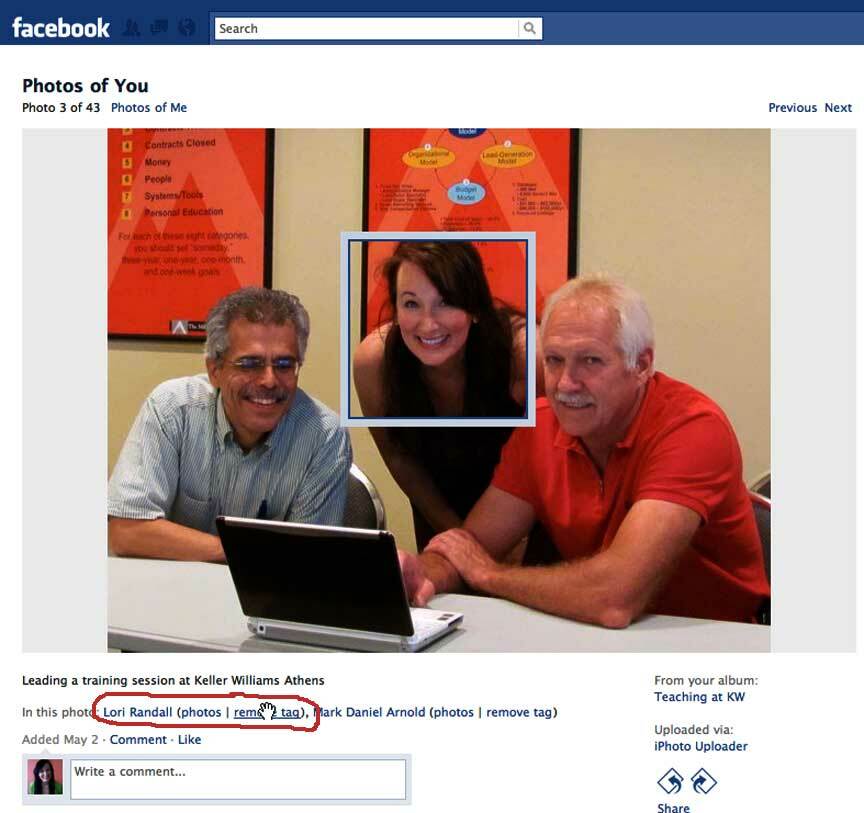
Ulangi proses ini untuk video — tautan "Lihat Video Saya" juga ada di bawah foto profil Anda.
# 3: Buat Daftar Privasi!
Daftar teman Facebook adalah salah satu fitur paling kuat yang mereka tawarkan untuk berkomunikasi secara pribadi dan dengan fleksibilitas. Setelah Anda membuatnya, Anda dapat dengan mudah tentukan pengaturan privasi yang berbeda untuk setiap daftar. Hanya ingin keluarga melihat foto pesta ulang tahun anak Anda? Tidak masalah! Anda hanya dapat menetapkan daftar "Keluarga" untuk album foto itu dan tidak ada orang lain yang dapat melihatnya kecuali seseorang menyalin dan menempelkan kode di bagian bawah. Ini contohnya:
Dapatkan Pelatihan Pemasaran YouTube - Online!

Ingin meningkatkan keterlibatan dan penjualan Anda dengan YouTube? Kemudian bergabunglah dengan pertemuan ahli pemasaran YouTube terbesar dan terbaik saat mereka berbagi strategi yang telah terbukti. Anda akan menerima petunjuk langsung langkah demi langkah yang difokuskan pada Strategi YouTube, pembuatan video, dan iklan YouTube. Menjadi pahlawan pemasaran YouTube untuk perusahaan dan klien Anda saat Anda menerapkan strategi yang mendapatkan hasil yang terbukti. Ini adalah acara pelatihan online langsung dari teman Anda di Penguji Media Sosial.
KLIK DI SINI UNTUK RINCIAN - PENJUALAN BERAKHIR 22 SEPTEMBER!
Berikut caranya buat daftar teman:
- Buka "Akun" di pojok kanan atas profil Anda.
- Pilih "Edit Teman". Ini akan memunculkan menu interaktif dengan foto profil teman Anda.
- Klik "Buat Daftar Baru" dan mulailah! Banyak orang membuat daftar untuk keluarga, teman, bisnis, berita, olahraga, dan makanan, misalnya.
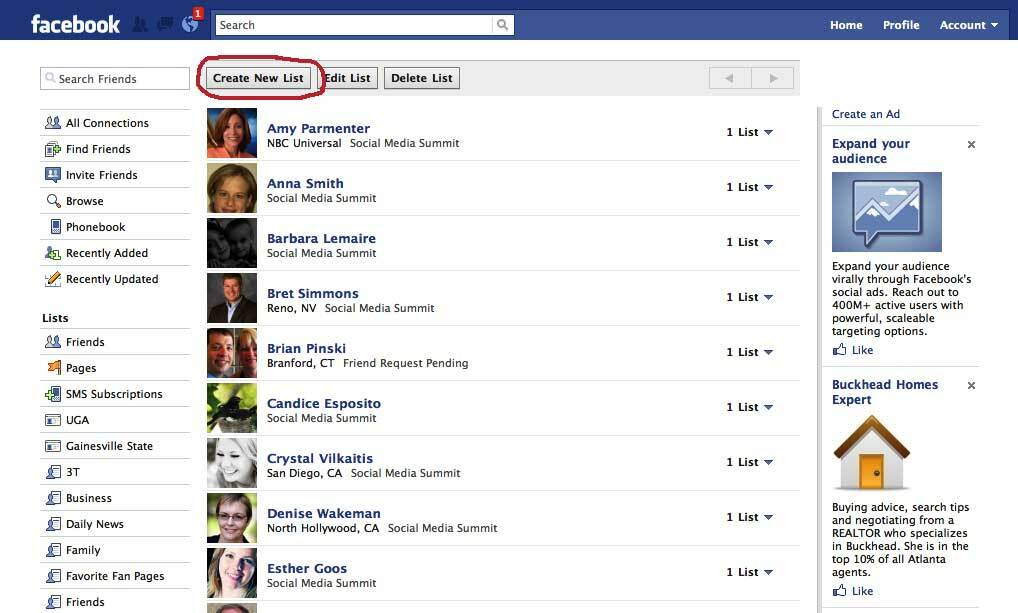
Membuat daftar teman untuk Anda sendiri juga akan memberi Anda keuntungan privasi di fitur Obrolan Facebook yang baru disesuaikan.
Kecuali jika setelan ini disesuaikan atau dimatikan sepenuhnya, siapa pun dapat mengganggu Anda saat Anda masuk dan memulai obrolan. Daripada mengabaikan atau menanggapi, saya sarankan untuk masuk ke opsi dan menetapkan daftar untuk diblokir dan daftar siapa yang dapat melihat saat Anda masuk dan tersedia untuk mengobrol.
Baik untuk dicatat di sini bahwa Facebook tidak pernah menyimpan transkrip obrolan. Setelah obrolan selesai dan jendela ditutup, rekaman obrolan apa pun akan dihapus. Jadi jika Anda ingin memiliki catatan komunikasi Anda dengan seseorang di Facebook, saya sarankan untuk menulis pesan.
Berikut caranya sesuaikan pengaturan privasi obrolan Anda:
- Arahkan ke pojok kanan bawah profil Anda dan klik "Chat".
- Pilih "Opsi" di dalam jendela obrolan yang terbuka.
- Tentukan apakah Anda lebih suka "online" atau "offline".
- Pilih "Daftar Teman". Sesampai di sana, Anda dapat memilih daftar mana yang ingin Anda ajak ngobrol dan yang ingin Anda blokir.
Trik Bagus: Anda bisa dengan mudah ubah ini untuk saat Anda sedang bekerja dan saat Anda di rumah.
# 4: Tinjau Halaman yang Anda Suka
Facebook semakin memperhatikan halaman Fan dan Komunitas dan sedang mencari cara untuk menggunakan informasi ini untuk pengiklan potensial. Mereka telah mulai mengindeks informasi ini dengan profil Anda untuk pertama kalinya, jadi sekarang adalah waktu yang tepat untuk meninjau dan mungkin buang afiliasi halaman yang berhubungan dengan subjek sensitif atau kontroversial.
Begini caranya sesuaikan halaman "disukai" Anda:
- Dari profil Anda, klik tab "Info".
- Gulir ke bawah ke bawah bagian "Halaman", tepat di atas "Informasi Kontak" Anda.
- Klik "Tampilkan Halaman Lain", dan daftar halaman akan muncul.
- Jika memungkinkan, klik "Tampilkan Halaman Lainnya" untuk mendapatkan daftar lengkap.
(Bagian selanjutnya ini memakan waktu, jadi saya sarankan Anda memindai halaman yang paling penting agar tidak seperti sebelum Anda melanjutkan, alih-alih turun ke daftar halaman usang.)
- Klik pada halaman yang tidak ingin Anda identifikasi lagi.
- Sesampai di sana, gulir ke sudut kiri bawah dan "tidak suka".
Kamu sudah selesai! Harap dicatat bahwa Anda hanya dapat "menyukai" hingga 500 halaman, jadi ini hanya tata graha yang baik jika Anda berencana menggunakan Facebook untuk waktu yang lama.
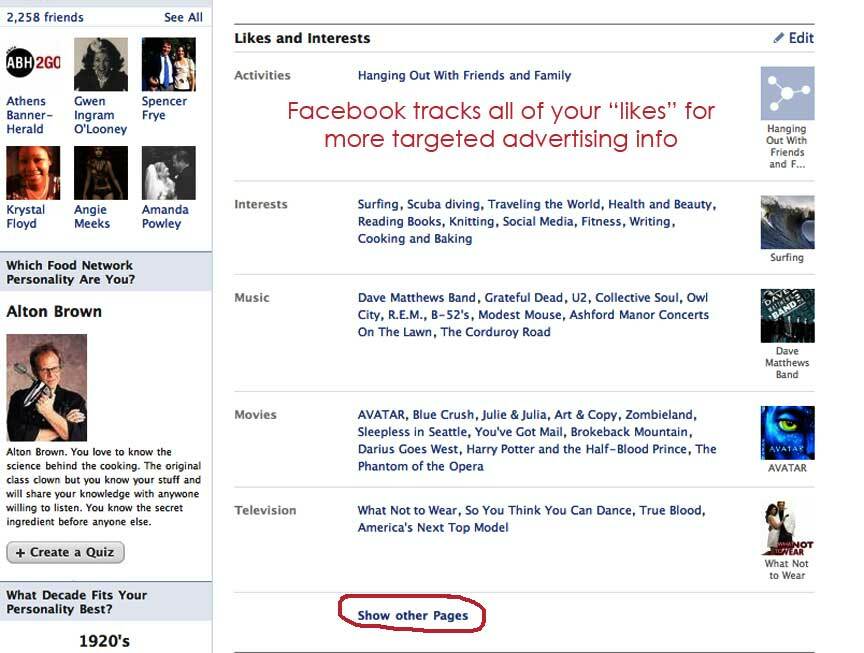
Selamat jika Anda baru saja menyelesaikan tutorial ini!
Sekarang Anda memiliki pengaturan profil yang dapat dibanggakan dan dapat membagikan informasi ini dengan orang lain!
Jika Anda hanya punya waktu untuk beberapa klik mouse, bantulah diri Anda sendiri dan setel Master Switch ke "Direkomendasikan" dan Anda akan jauh lebih terlindungi dari sebelumnya, berkat fitur retroaktif baru Facebook untuk pengaturan privasi.
Silakan bagikan panduan praktis ini dengan teman-teman Anda! Apa gunanya lebih baik untuk tombol "suka" Facebook?
Sekarang Anda memiliki pemahaman yang lebih jelas tentang cara menavigasi pengaturan privasi baru Facebook. Master Switch adalah cara cepat dan nyaman untuk menangani banyak masalah sekaligus; namun, Anda dapat melindungi diri Anda sendiri dan pencitraan merek profesional Anda dengan lebih baik dengan masuk ke pengaturan lebih dalam yang ditunjukkan di sini.
Jadi, apa pendapat ANDA tentang setelan privasi baru Facebook? Menurut Anda, apakah Master Switch baru ini cukup mengatasi masalah privasi Facebook? Apakah Anda senang dengan pengalaman Anda dan hanya berharap semua orang berhenti membicarakannya? Apakah Anda senang menggunakan pengaturan yang lebih tersembunyi? Silakan bagikan pengalaman dan pemikiran Anda di kotak komentar di bawah!



